Можете покушати поново да инсталирате програм или покушајте да ресетујете рачунар
- Грешка апликације Олиценсехеартбеат.еке је повезана са Мицрософт Оффице-ом.
- Ова грешка се дешава због проблема са активацијом, грешке у вези са софтвером или квара.
- Можете покушати да поправите МС Оффице или вратите рачунар на тачку када је све функционисало нормално.

ИксИНСТАЛИРАЈТЕ КЛИКОМ НА ДАТОТЕКУ ЗА ПРЕУЗИМАЊЕ
Овај софтвер ће поправити уобичајене рачунарске грешке, заштитити вас од губитка датотека, злонамерног софтвера, квара хардвера и оптимизовати ваш рачунар за максималне перформансе. Решите проблеме са рачунаром и уклоните вирусе сада у 3 једноставна корака:
- Преузмите алатку за поправку рачунара Ресторо који долази са патентираним технологијама (доступан патент овде).
- Кликните Започни скенирање да бисте пронашли проблеме са Виндовс-ом који би могли да изазову проблеме са рачунаром.
- Кликните Поправи све да бисте решили проблеме који утичу на безбедност и перформансе вашег рачунара.
- Ресторо је преузео 0 читаоци овог месеца.
Олиценсехеартбеат.еке је датотека која се односи на лиценцирање претплате на Мицрософт Оффице. То је извршна датотека која је креирана за МС Оффице. Више корисника каже да добија грешку апликације олиценсехеартбеат.еке када покушају да покрену Мицрософт Оффице, тачније МС Оффице 2013.
Апликација Олиценсехеартбеат.еке не ради је у основи грешка у току извршавања, која може бити узрокована вишеструким разлога, о којима ћемо разговарати заједно са гомилом решења која ће вам помоћи да решите проблем у вашем Виндовс-у ПЦ. Хајде да одмах уђемо у то.
Зашто добијам грешку апликације олиценсехеартбеат.еке?
Постоји гомила разлога да наиђете на грешку апликације олиценсехеартбеат.еке на рачунару док користите Мицрософт Оффице. Ево неколико најчешћих:
- Програм се изненада завршио: Ако је програм затворен на пола пута због неког проблема, то може довести до ове грешке.
- Мицрософт Оффице датотеке су оштећене: Можда постоје шансе да неки од МС Оффице-а датотеке у вези са програмом недостају или корумпиран.
- Нисте ажурирали МС Оффице: Требало би да се уверите да користите најновију верзију МС Оффице-а да не само да уживате у новим функцијама већ и да се заштитите од грешака.
- Присуство вируса или малвера: Ако је ваш рачунар заражен вирусом или малвером, онда и ви суочиће се са више проблема са вашим рачунаром.
- Грешка у вези са системом: Шансе су да неки од недостају важне системске датотеке или корумпиран.
Како могу да поправим грешку апликације олиценсехеартбеат.еке?
Пре него што наставите са напредним решењима, ево неколико савета које можете применити и евентуално се решити грешке апликације олиценсехеартбеат.еке:
- Ако икада наиђете на било какав проблем у вези са софтвером, онда је прва ствар коју ћете Требало би да једноставно рестартујете рачунар, следећи пут када се рачунар покрене, он ће правилно учитати све датотеке.
- Затворите Мицрософт Оффице и поново га покрените. Могуће је да се Оффице не учита правилно.
- Уверите се да сте активирали своју копију Мицрософт Оффице-а са исправним кључем.
- Скенирајте свој рачунар на вирусе или злонамерни софтвер и пратите поступак за њихово уклањање. Ако нисте сигурни који антивирусни софтвер да користите, имамо водич који наводи неке од најбољих антивирусних софтвера.
- Уверите се да користите најновију верзију МС Оффице-а да бисте искључили проблеме због грешака или грешака.
Сада пређимо на напредне методе за решавање проблема које ће вам помоћи да решите проблем.
1. Поправите Мицрософт Оффице
- притисните Победити + И дугмад за отварање Подешавања.
- Кликните на Аппс.

- Изаберите Инсталиране апликације на десној.

- Лоцате Мајкрософт Офис.
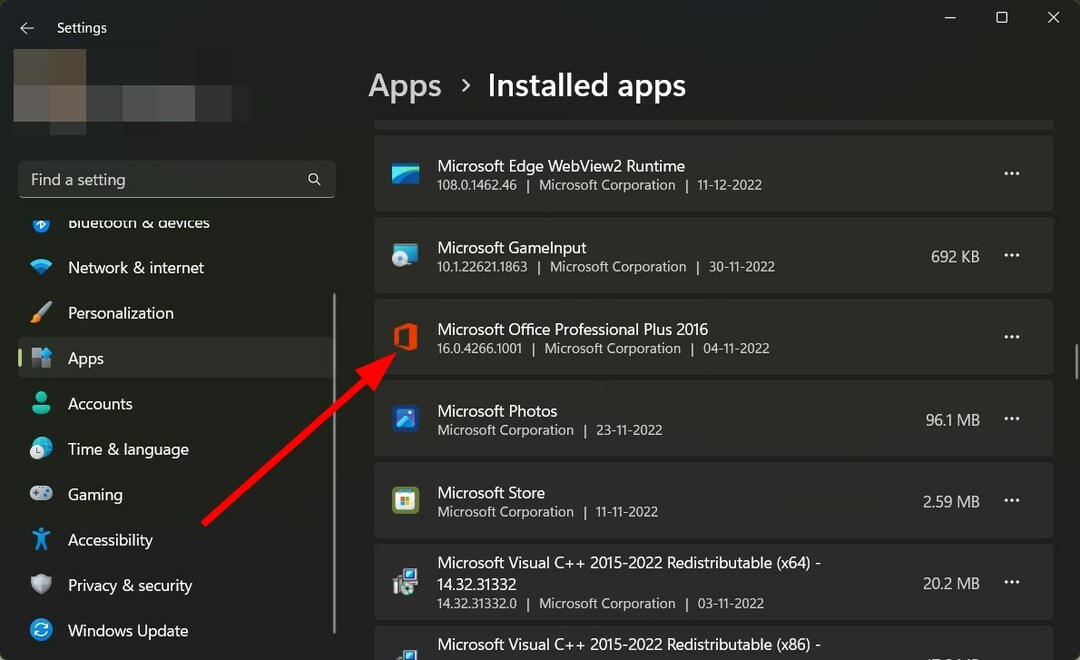
- Кликните на Икона менија са 3 тачке испред Мајкрософт Офис.

- Изаберите Модификовати.

- Изаберите Репаир и кликните Настави.

- Пратите упутства на екрану и довршите процес поправке.
- Поново покрени Мицрософт Оффице и проверите да ли ово решава проблем или не.
У случају да добијете грешку у вези са програмом, најбоље је да поправите програм, јер су неке промене у подешавањима могле да изазову проблем.
2. Поново инсталирајте Мицрософт Оффице
- Отвори Почетак мени.
- Отвори Контролна табла.
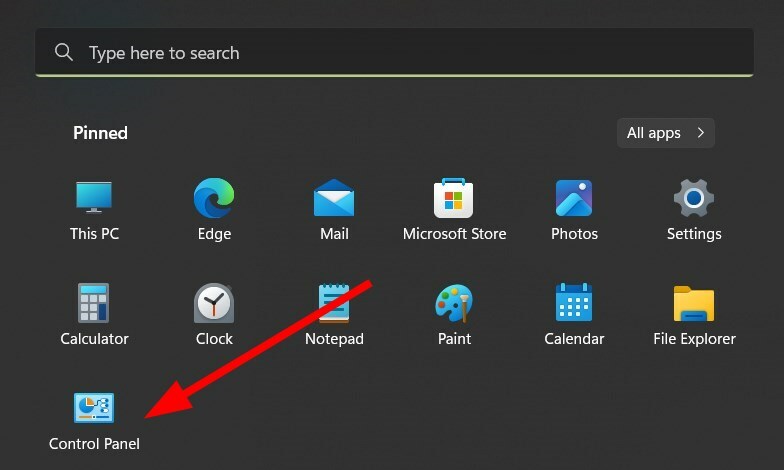
- Кликните на Програми и функције.
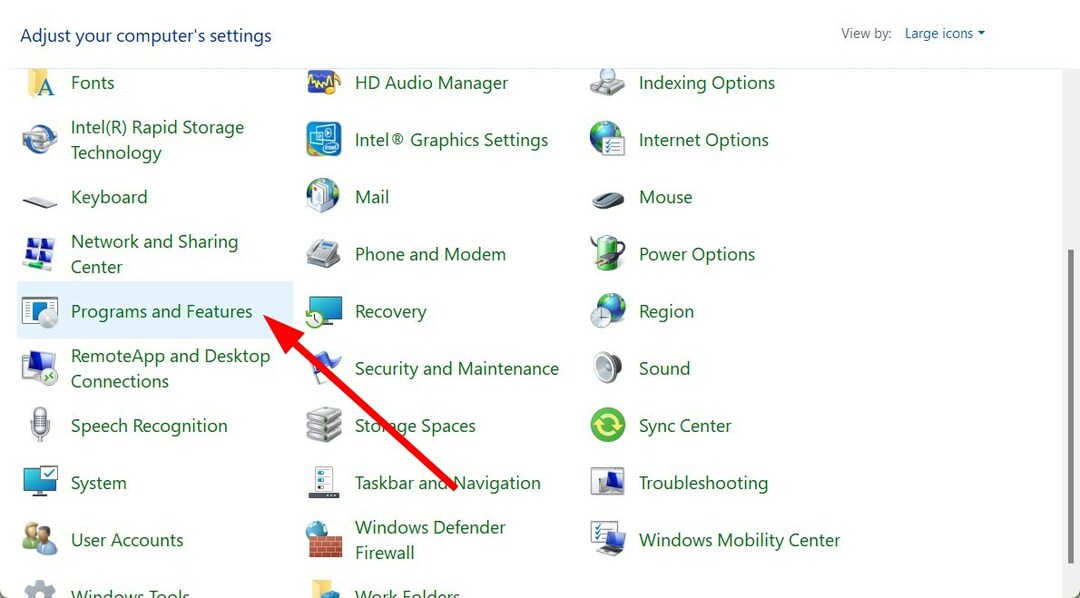
- Изаберите Мајкрософт Офис са листе програма и изаберите Деинсталирај са врха.

- Пратите упутства на екрану да бисте деинсталирали програм са рачунара.
- Поново покренути ваш рачунар.
- Инсталирај Мицрософт Оффице поново на рачунару.
- Проверите да ли је овај проблем решен или не.
Поновна инсталација осигурава да ако је датотека у вези са програмом нестала током претходне инсталације, сада је исправно учитана.
- Како интегрисати ЦхатГПТ са Вордом [најбржи начини]
- Екцел споро ради? 4 брза начина да то учините брже
- Поправка: Тип података о залихама у програму Екцел се не приказује
- Најбољи канцеларијски додаци: 15 опција које одлично раде у 2023
3. Покрените СФЦ скенирање и ДИСМ
- Отвори Почетак мени.
- Отвори Командна линија као ан администратор.
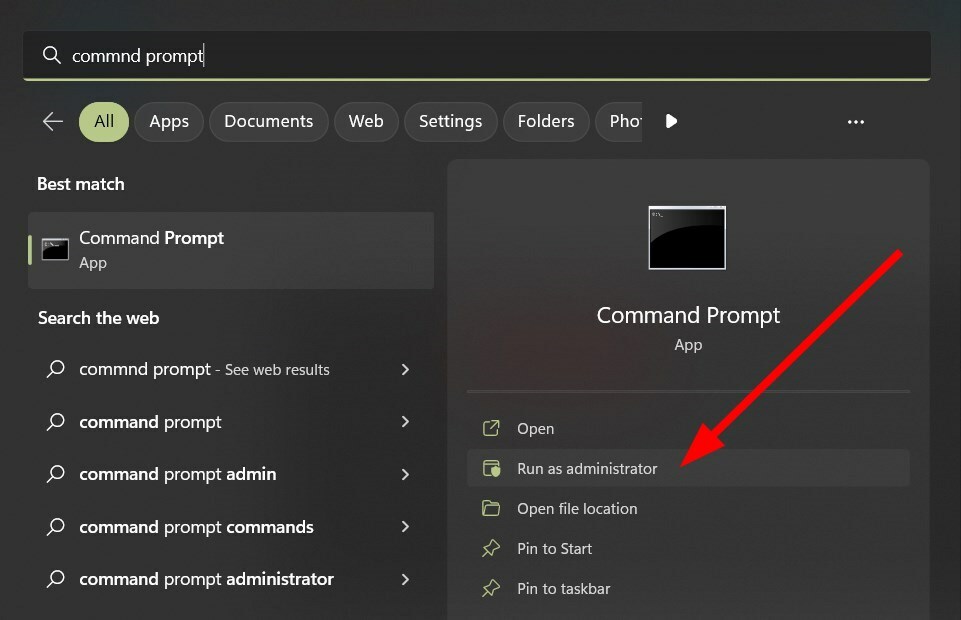
- Унесите наредбу испод и притисните Ентер.
сфц /сцаннов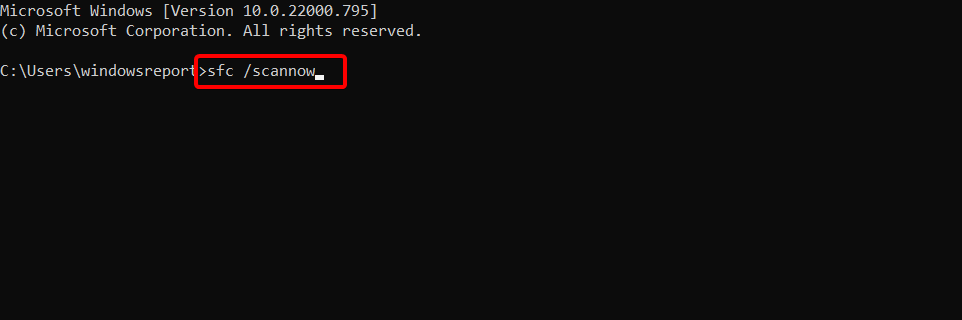
- Када се скенирање заврши, откуцајте доњу команду и притисните Ентер.
ДИСМ /Онлине /Цлеануп-Имаге /ЦхецкХеалтх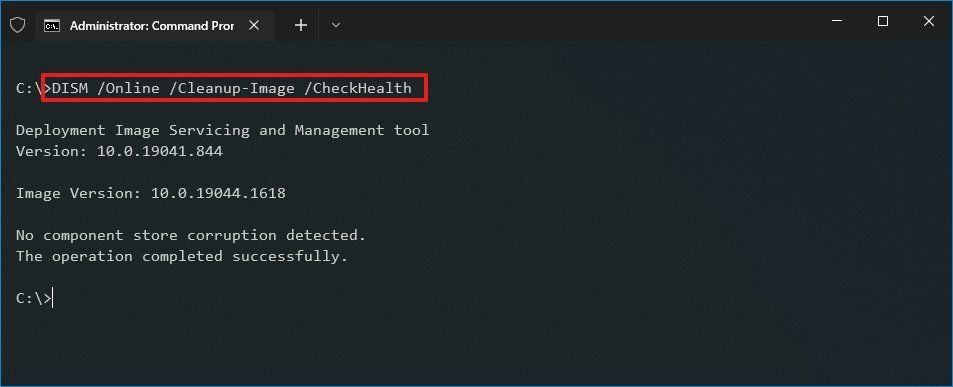
- Пустите да се процес заврши.
- Поново покренути ваш рачунар и проверите да ли ово решава проблем или не.
СФЦ скенирање и ДИСМ су уграђене алатке које нуди Виндовс ОС, које можете покренути на повишеној командној линији и решити више проблема са рачунаром.
Стручни савет:
СПОНЗОРИСАНИ
Неке проблеме са рачунаром је тешко решити, посебно када су у питању оштећена спремишта или Виндовс датотеке које недостају. Ако имате проблема да поправите грешку, ваш систем је можда делимично покварен.
Препоручујемо да инсталирате Ресторо, алат који ће скенирати вашу машину и идентификовати у чему је грешка.
Кликните овде да преузмете и почнете да поправљате.
Ове команде помажу у скенирању и поправљању недостајућих или оштећених системских датотека. Постоји наменски алат који се зове Ресторо који вам може помоћи да поправите системске грешке као и друге грешке.
Ресторо је софтвер који препоручује треће стране помоћу којег ћете моћи да решите ДЛЛ грешке, падове система, БСОД грешке, побољшате стабилност рачунара и друге проблеме.
4. Извршите враћање система
- Отвори Почетак мени.
- Тражити Направите тачку враћања и отворен то.

- Изаберите Ц диск и притисните Систем Ресторе дугме. Ц Дриве је у основи диск јединица на којој сте инсталирали Виндовс ОС.
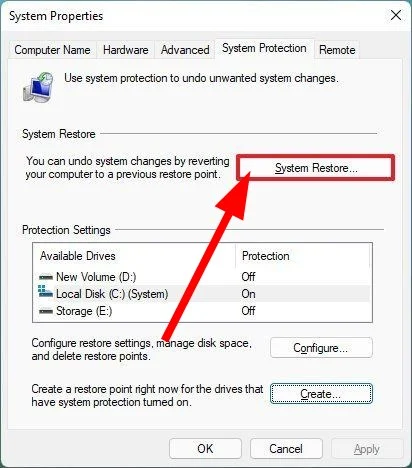
- Кликните Следећи.
- Изаберите тачку враћања и притисните Следећи.
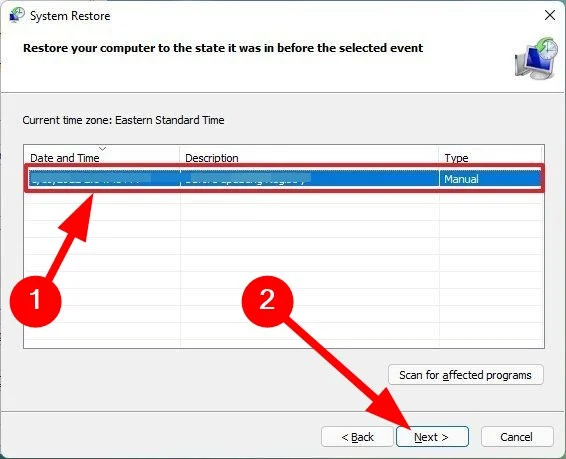
- Кликните Заврши.
- Ваш рачунар ће започети процедуру враћања система у стање када је све функционисало нормално.
- Када завршите, проверите да ли ово решава проблем или не.
Враћање на тачку враћања је корисно у ситуацији када одређени програми не раде глатко или се суочавате са проблемима везаним за систем.
Препоручује се да увек креирате тачку за враћање система за свој рачунар. Имамо водич који ће вам помоћи креирајте тачку враћања на рачунар са оперативним системом Виндовс 11.
5. Ресетујте свој рачунар
- притисните Победити + И дугмад за отварање Подешавања.
- Кликните на Опоравак.
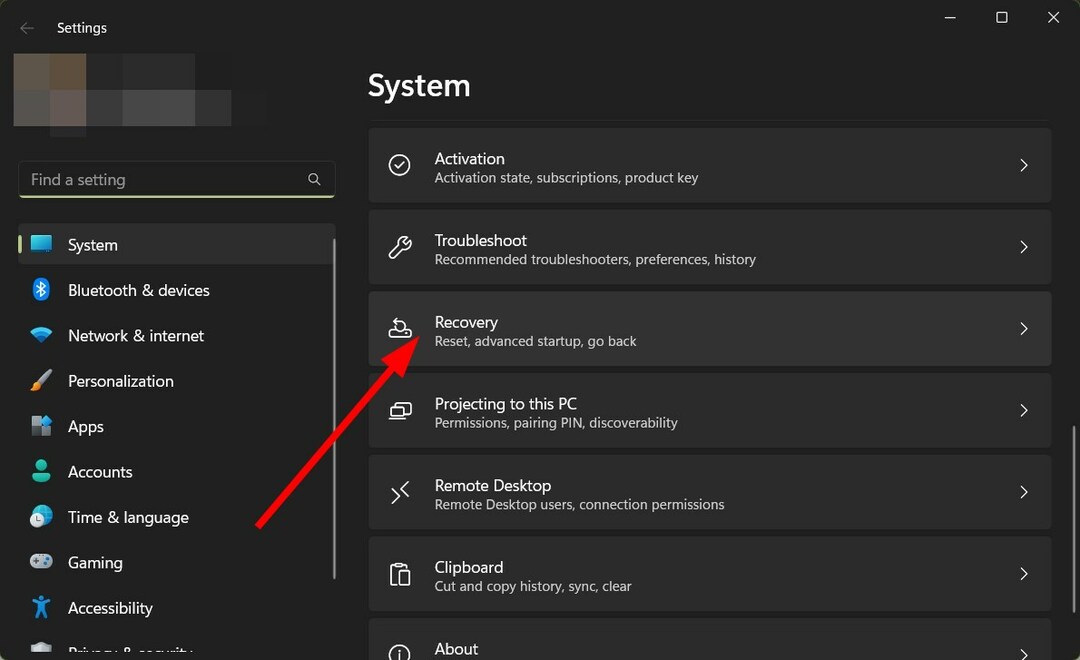
- Испод Опције опоравка, изаберите Ресетујте рачунар.

- Изаберите Задржи моје фајлове опција. Ово ће осигурати да се све ваше апликације и подешавања уклоне и да се ваши лични фајлови сачувају.

- Пустите да се процес ресетовања заврши.
- Ваш рачунар ће се покренути.
- Инсталирајте Мицрософт Оффице и проверите да ли ово решава проблем или не.
Ово решење је предложио један од корисника и помогло је неколико корисника да поправе грешку апликације олиценсехеартбеат.еке. Ако сте имате проблема са ресетовањем рачунара, онда можете да погледате наш водич, који наводи неке брзе начине за решавање проблема.
То је то од нас у овом водичу. Ако сте имају проблема са отварањем МС Оффице-а, онда можете да погледате наш водич за решења.
Имамо и водич о томе како можете уклоните водени жиг са ВОРД документа. Често апликације могу наићи на грешке или грешке које могу довести до тога Припремамо ствари Оффице грешка док покушавате да покренете одређене апликације.
То је пријавило и неколико корисника МС Оффице пречице недостају у Старт менију, чиме не могу да покрећу ниједну од ових апликација. Можете да погледате водич да бисте решили проблем.
Проблеми са вашим Мицрософт налогом, као што су Постоје проблеми са вашим налогом Оффице грешка такође може спречити да га користите.
Још увек имате проблема? Поправите их овим алатом:
СПОНЗОРИСАНИ
Ако горњи савети нису решили ваш проблем, ваш рачунар може имати дубље проблеме са Виндовс-ом. Препоручујемо преузимање овог алата за поправку рачунара (одлично оцењено на ТрустПилот.цом) да им се лако позабавите. Након инсталације, једноставно кликните на Започни скенирање дугме, а затим притисните на Поправи све.


![Поправка: Грешка при активацији производа у Оффицеу [Екцел, Ворд]](/f/9e1c739a6a7d9f5a9106b0145e0a492a.jpg?width=300&height=460)